Android'de takma ad nasıl eklenir, değiştirilir veya silinir
Hesabınıza bir takma ad eklemek, çevrimiçi olarak müşterilerle sohbet ederken kimliğinizi gizli tutmanıza olanak tanır. Farklı konum ve dillerdeki müşterilere yanıt verirken kullanmak için birden fazla takma ad oluşturabilirsiniz.
Android cihazınızdan bir takma ad eklemek veya bu takma ad üzerinde değişiklik yapmak için tawk.to uygulamasını açın ve gezinme menüsünün sağ alt köşesindeki Siz simgesine tıklayın.
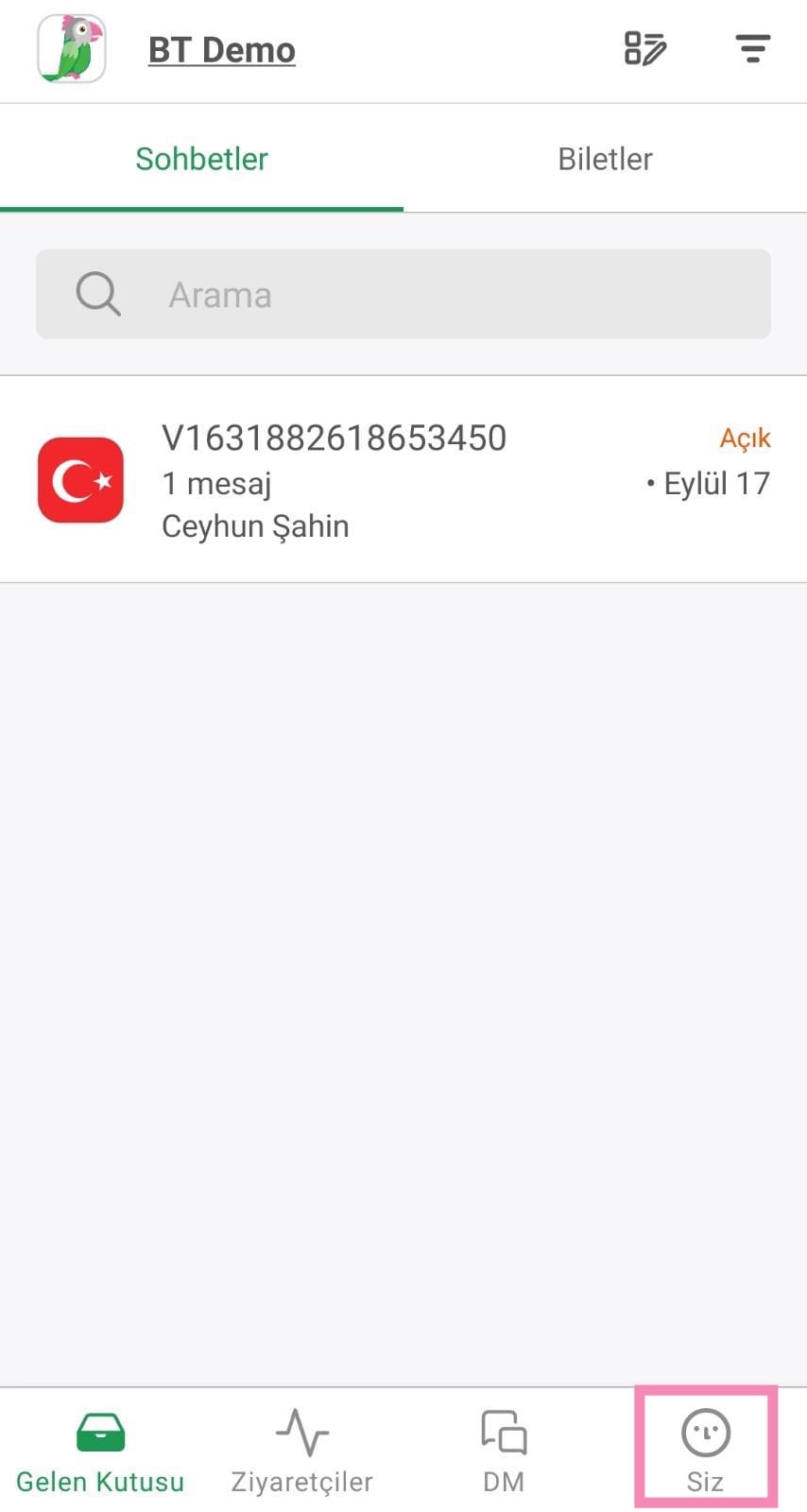
Kişisel fotoğraflarınız ve ayarlarınıza erişmek için Hesap Ayarları'nı seçin.
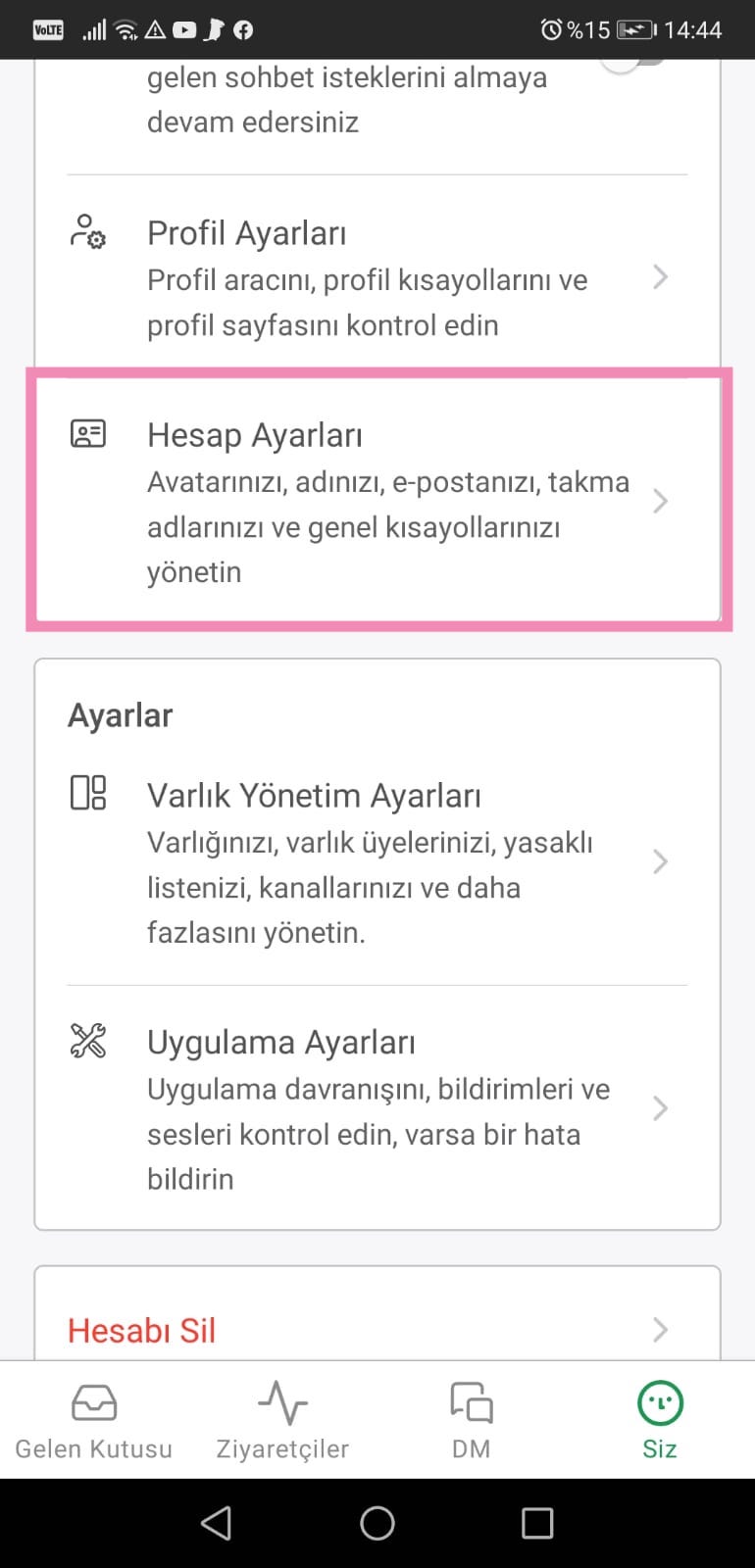
Ekranın üst kısmında, Takma Ad seçeneğine tıklayın.
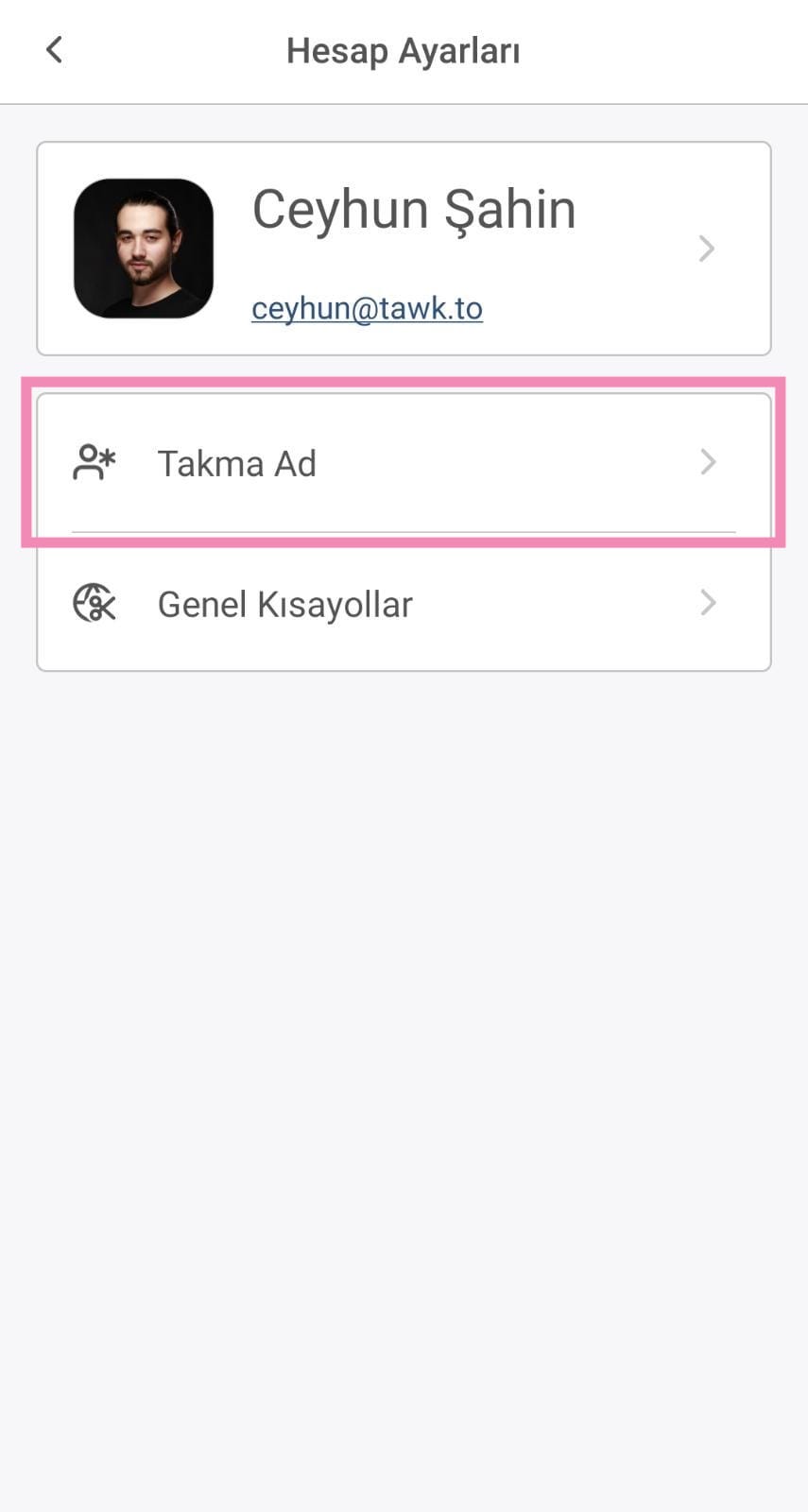
Takma ad eklemek için ekranın üst kısmındaki artı (+) simgesine dokunun.
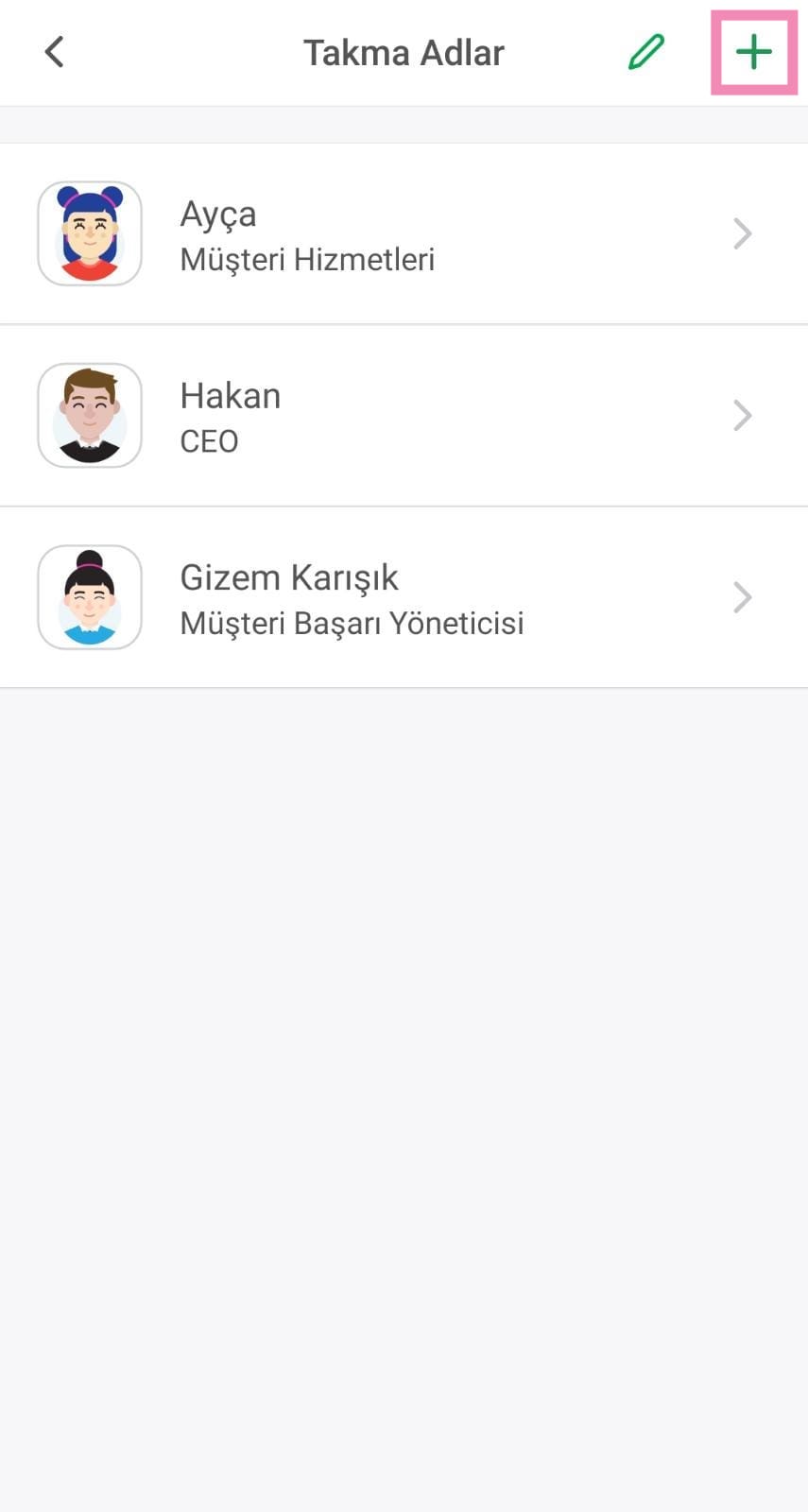
Profil fotoğrafı ekleme
Bir fotoğraf eklemek için Fotoğraf alanına dokunun. Dört seçeneğiniz olacak: Avatar Seç, Fotoğraf Çek, Fotoğraf Yükle veya Dosyalardan Yükle
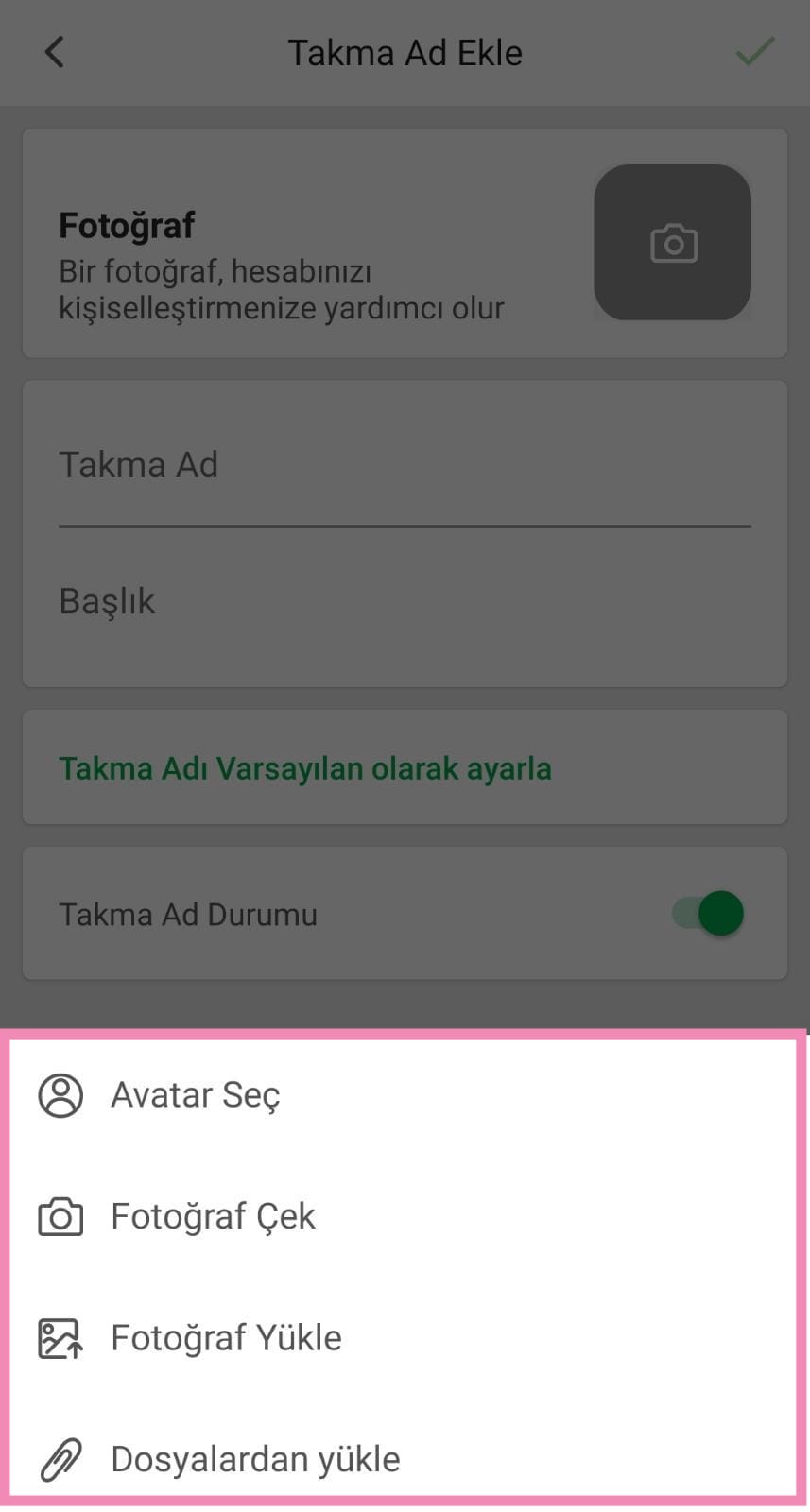
Avatar seçme
55+ avatardan oluşan kitaplığımızdan bir avat seçin. Seçtiğiniz avatar, profil fotoğrafınız olarak görünecektir.
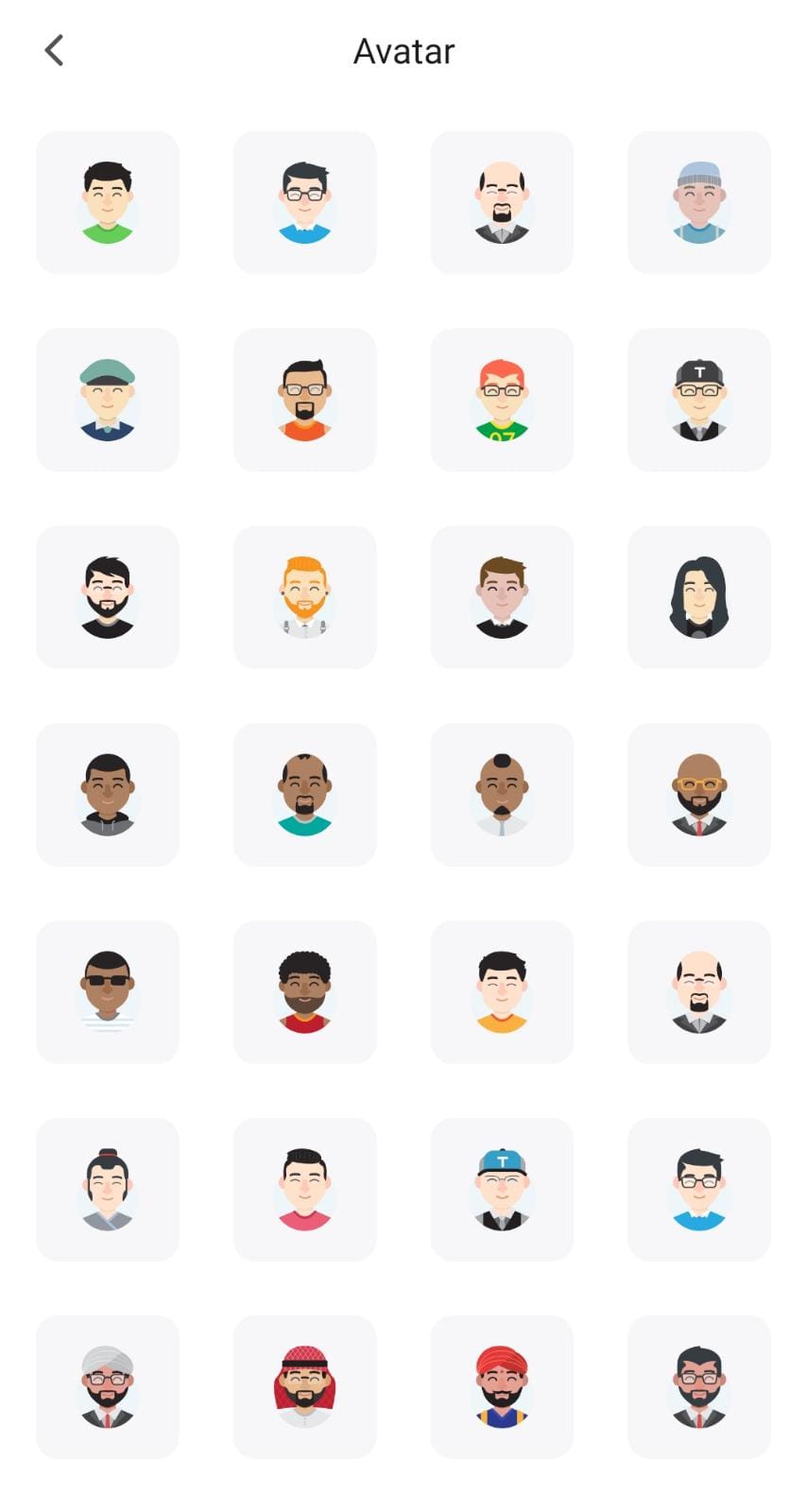
Fotoğraf çekme
Fotoğraf Çek seçeneğine tıklamak, telefonunuzun kamerasını açar.
tawk.to'ya fotoğraf çekme izni verdikten sonra en iyi karenizi yakalayın. Mükemmel çıkmazsa endişelenmeyin. Tamam veya Yeniden Dene'yi seçme seçeneğiniz olacak.
Tamam'ı seçtiğinizde, çektiğiniz fotoğraf profil fotoğrafınız olarak görünecektir.
En iyi sonuçları elde etmek, iş arkadaşlarınızın sizi görebilmesi ve tanıyabilmesi için basit bir vesikalık fotoğraf çektiğinizden emin olun.
Fotoğraf yükleme
Telefonunuzun galerisinden, Google Fotoğraflar'dan veya telefonunuzun seçenek olarak sunduğu başka bir fotoğraf uygulamasından mevcut bir fotoğrafınızı yükleyin
Dosyalardan yükleme
Son olarak, telefonunuzda yerel olarak depolanan bir dosyayı yükleyebilirsiniz. Kendi özel vesikalık fotoğrafınızı yüklemek için bu özelliği kullanın.
Kimlik bilgilerinizi tamamlayın
Yeni takma adınızın ayrıntılarını ad ve başlık alanlarına ekleyin.
Ardından, takma adı varsayılan olarak ayarlayıp ayarlamayacağınızı seçin. Varsayılan takma ad, bir sohbeti yanıtladığınızda ve alternatif bir profil seçmediğinizde görünür.
Son olarak, Takma Ad Durumu anahtarını sağa kaydırarak yeni profilinizi etkinleştirebilirsiniz.
Profilinizde yaptığınız değişikliklerden memnun kaldığınızda, ayarlarınızı güncellemek için ekranınızın sağ üst köşesindeki onay işaretine tıklayın.
Android'de takma ad oluşturma konusunda daha fazla yardıma ihtiyacınız varsa, buradan ekibimizin bir üyesiyle bir arama planlayın.
